
Substance Painter 2019安装教程
1、下载解压,得到软件的中文原程序和破解文件

2、双击文件“Setup.exe”开始安装,先同意软件协议

4、软件默认安装路径为【C:\Program Files\Allegorithmic\Substance Painter】用户可以点击“browse”更改目录,小编这里将其换到D盘安装

5、在这里可以勾选创建桌面快捷方式

6、正在安装,请耐心等待一会儿
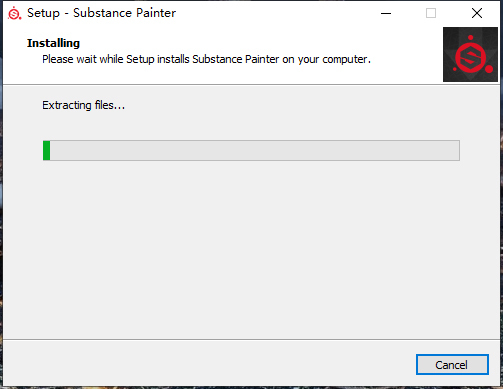
7、成功安装后,把钩去掉,点击finish
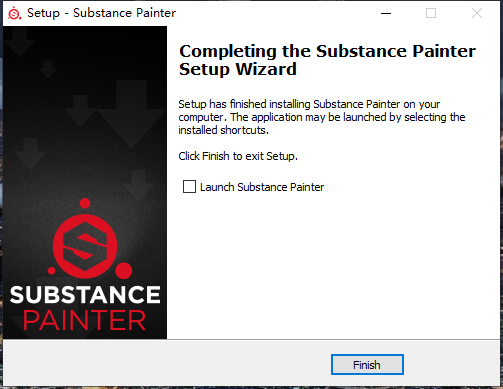
7、将”crack.zip”解压得到破解补丁“Substance Painter.exe”复制到软件的安装路径目录中“C:\Program Files\Allegorithmic\Substance Painter”(根据自己的安装的目录而确定)然后会自动跳出的文件复制窗口,点击“复制和替换”即可
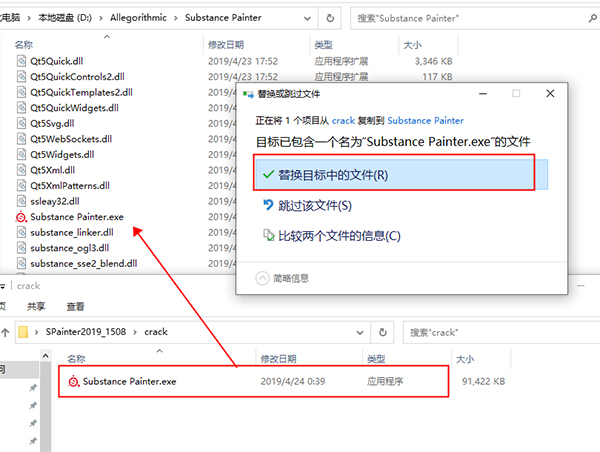
8、至此,软件成功激活,用户可以无限制免费使用
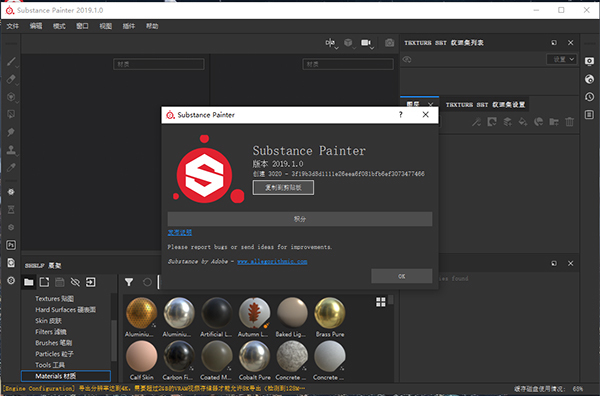
软件特色
1、给艺术家的力量
为您提供纹理3D资源所需的所有工具
2、你所看到的就是你得到的
PBR实时视口允许您处理资产外观开发
通过实时链接在软件中创建并在UE4和Unity中获得实时反馈
3、增强艺术
使用强大的工具和非破坏性的工作流程释放您的创造力
4、智能材料
撕裂和磨损,划痕和灰尘立即出现在它们应该的位置
5、智能面具
在任何类型的对象上应用相同的蒙版预设,并使其自动适应
6、集成的8K面包师
烘焙是一切开始的地方。直接在软件中烘焙高质量的地图
7、将VFX带到顶端
支持Linux,8K导出,色彩管理,UDIM管理和Scripting API,使Substance Painter比以往更容易集成到VFX工作流程中
8、向世界开放
获得1:1引擎导出并直接与专用格式的投资组合网站共享
软件新功能
1、位移和曲面细分
你们中的一些人可能还记得我们几年前在物质日活动中展示了一个hacky原型。好吧,它终于来了,真的。您现在可以在视口和Iray中享受曲面细分和位移。导入置换贴图并惊叹于新的细节轮廓,或在高度通道中绘制,以实时雕刻您的资产
2、比较面具效果
位移很棒,但如何使用高度数据轻松地混合和分层材料?在新的比较面膜效果做到这一点,这种新的蒙版效果允许您通过比较当前图层的内容与下面的图层堆栈的内容进行混合,类似于Photoshop中的Blend-if功能,将其与更新的无缝材料样本项目相结合,可快速创建可平铺的环境材料。比较蒙版对于创建快速高度混合非常有用但不仅仅是为了这个!它也适用于纹理集中的任何其他通道
3、动态笔画
这个是一个doozy。Dynamic Strokes引入了一种基于Substance参数生成程序画笔笔划的方法。你的画笔可以随着时间的推移而演变,随机交换它的alpha,甚至可以用每个标记生成一个全新的材质。这种方式的工作原理是任何Substance文件在绘制时都可以用作材质或alpha并且可以知道每个被绘制的标记,并且可以做出相应的反应。您甚至可以进一步将所有这些功能组合成一个,并提出类似于常春藤发生器的东西,它沿着笔划路径产生独特的分支,分支交替的侧面,并且每个连续的分支比基于速度的前一个分支变小中风。黑魔法就在那里
4、新的投影模式
到目前为止,Substance Painter已经为您提供了一个良好的旧UV投影和填充图层的Triplanar投影之间的选择。刚刚添加了两种新的投影模式,还有更多投影模式正在进行中。您现在可以在图层的” 球面”和”平面”投影之间进行选择。使用Planar投影,您的填充图层将作为贴图,几个选项允许您使用平铺,以及贴花影响几何体的距离。新的贴装Gizmo可以非常轻松地将贴花移动到您的资产周围:只需拖动它,它就会自动捕捉到网格的表面
5、径向对称性
Symmetry工具已通过全新的Radial选项进行了改进。特别呼吁你们所有的呼吸器粉丝
6、层堆栈和其他UX改进
如果没有一些UI调整,Substance Painter的发布将永远不会完成,而这次Layer Stack,Texture Set列表和Channels列表已经完成了UX团队的工作。您可能会注意到从图层堆栈的深处看着你的大量眼睛。这些都是从Photoshop迁移到Substance Painter的第一步,旨在缩小两种工具之间的差距并统一用户体验。随着我们前进,您将看到更有意义和有趣的协同作用
7、一次选择多个纹理集
纹理集列表也有一点改造,你可能会注意到你现在可以一次选择多个纹理集。为什么,你可能会问?转到”纹理集设置”窗口以查找原因,您现在可以立即更改多个纹理集的设置,允许使用UV Tiles的艺术家每天减少少量头发
8、激活所有其他频道
最重要的是,”属性”窗口中的”频道”列表已经更新了一个小但无疑是受欢迎的添加:按下Alt键的频道点击该频道会选出该频道; 再做一次将重新激活所有其他频道。别客气
9、抖动覆盖
导出的法线贴图的抖动是在去年年底推出的,很多人都要求选择覆盖它,所以就在这里
快捷键操作介绍
alt+LMB:旋转视图(配合shift可以捕捉到正交角度)
alt+MMB:平移视图
alt+RMB:缩放视图
alt+LMB:点击物体某处后,旋转视图会以刚才点击的位置为轴心
ctrl+LMB:笔刷flow值
ctrl+RMB:笔刷尺寸
shift+LMB:旋转环境图
S+LMB:旋转stencil
M+LMB:平移stencil
R+RMB:缩放stencil
F1:3D+2D窗口
F2:3D 窗口
F3:2D窗口
C:切换通道显示(diffuse、height、rughness、metalic等)
M:显示材质
P:吸管工具,可吸颜色和材质
T:可绘制快速mask
I :反转快速mask
1:笔刷
2:橡皮擦
3:投射工具(可将带透明通道的图像投射到模型上)
4:用几何体的元素(多边形、连续表面、UV等)作为图层的mask
绘图思路
1、新建project时导入单个mesh(max、maya导出fbx),必须分好UV,mesh无论是不是一个物体,只要是含有不同材质的mesh都会单独分出一个TextureSets
2、选择不同的TextureSets,赋予不同的材质
3、添加材质方法:(1)新建Fill layer,选择一个材质,便会在视图中看到新材质效果。(2)新建空白层,选择笔刷,选择材质,在模型上绘制出材质的区域
4、在一个TextureSets里也可以赋予多个材质,用通道mask区分不同的材质区域
5、不同的通道有相同的layer,可以改变layer的透明度或disable
6、用通道mask来划分图层的应用区域,图层可添加level\blur等调整功能,或generater,可以根据AO或curvature图来生成污渍等效果
7、AO或curvature图没有的话可以在软件中bake texure生成,速度很快
8、贴图尺寸可以先用2048,交互速度比较快,导出之前改成4096,细节就清晰了
9、ID map可以用纯色图的颜色区域来作为mask,为Fill layer加载一个黑色mask,选择mask,添加effect,选择add color selection,将id map拖到ID mask上,然后点击pick color按钮,再视图中选择其中一个纯色,就生成了mask区域
10、使用几何体元素作为mask时,可以先为当前层添加黑色mask,然后选择白色,再选择元素类别,点击的位置将生成白色mask。反之亦可。注意不要在白色mask上用白色来选择,会看不到结果
特别说明
提取码:oc88
 阿呆狗
阿呆狗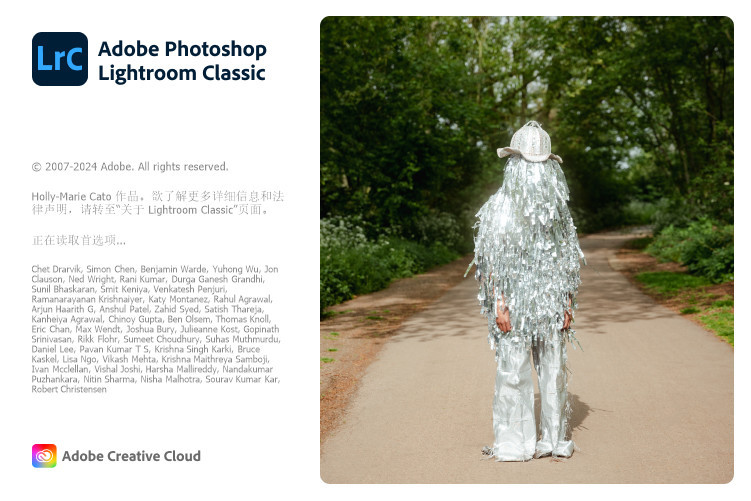












评论前必须登录!
注册